Выкладываем истории в Инстаграм с компьютера
Хотите разместить историю, но настольная версия Инстаграм не располагает таким же функционалом, как и приложение? Сегодня рассмотрим несколько удобных и простых способов. Благодаря нескольким действиям добавить историю в Инстаграм с компьютера так же просто, как и с мобильного устройства.
Пользователи Google Chrome могут воспользоваться доступным расширением, установить его один раз, и в дальнейшем при необходимости пользоваться. Решение простое, поскольку не занимает места в памяти компьютера и не требует больших познаний для установки. Алгоритм действий:
Загрузить историю очень просто и быстро. Но если по какой-то причине этот метод вас не устраивает – приступим к следующему.
Выкладываем историю с помощью расширение для браузера
Первое, о чем я хотел бы рассказать, это о специальном расширении для браузера гугл хром. Этот метод бесплатный и не потребует от вас каких-то лишних действий.
Все что вам нужно сделать, это войти в магазин расширений, после чего набрать в поиске Usre-Agent Switcher for Chrome или установить его, перейдя по ссылке .
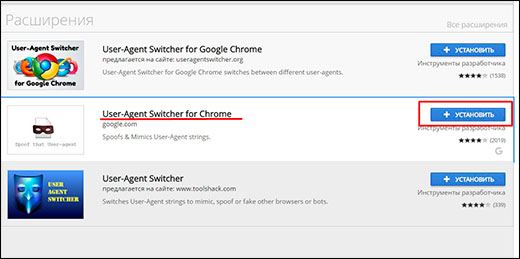
Данное расширение не просто может позволить добавить историю в инстаграм с вашего компьютера. Оно эмулирует работу разных браузеров и мобильных операционных систем прямо из windows, не отходя от кассы и без использования программ. Нажмите на значок расширения и выберите пункт «Android» — «KitKat» . После этого браузер мгновенно вступит в режим эмуляции с данной мобильной операционной системой.
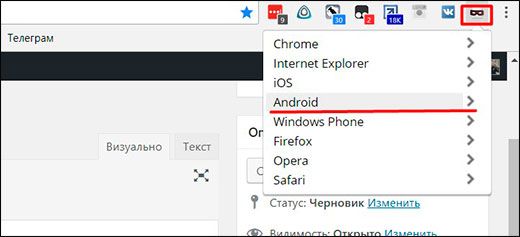
Зайдите на сайт instagram.com и вы сами заметите, что он принял мобильную форму даже с возможностью добавления фотографий с компьютера. В том числе у вас появится возможность выложить свою историю, хотя раньше такой возможности не было. Нажмите на данный пункт. Если у вас появилась надпись «Чтобы добавить материалы в вашу историю, поверните свое устройство», то просто сузьте окошко браузера и попробуйте еще раз.
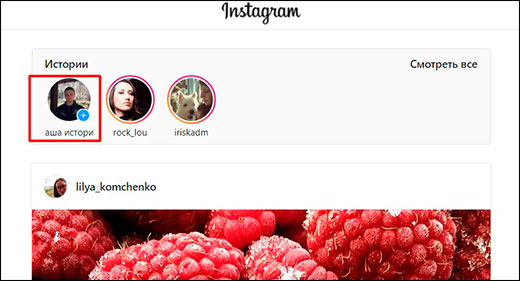
Теперь, выберите любую фотографию с вашего компьютера или ноутбука, чтобы предварительно загрузить ее. А дальше вы сможете сделать несколько надписей, используя знакомый инструмент со значком Aa. Для тех, кто уже выкладывал сторис с мобильника, это не должно быть проблемой, как и для тех, кто это делает первый раз. Кроме того вы можете отметить любого человека и изменить цвет надписи.
Когда всё будет готово, нажмите на кнопку внизу «Добавить историю» . И вот тут у многих опять возникает проблема. Появляется злосчастная надпись про поворот устройства. И суживание окна браузера здесь уже не помогает. Придется только специально поворачивать экран на 90 градусов (CTRL+ALT+Стрелка влево), чтобы система поняла, что вы перевернули экран устройства. В этом случае нажимайте заветную кнопку и возвращайте все как было путем нажатия обратной комбинации клавиш CTRL+ALT+Стрелка вправо.
История добавлена, и теперь вы можете вернуть браузер в обычный режим. Но если честно, то получилось не очень, так как часть изображения кастрируется, а на телефоне смотрится еще ужаснее. Единственный способ, как сделать все хорошо, это заранее самом обрезать фотографию под нужное разрешение.
Как опубликовать видео в Сторис с компьютера
Выкладывать истории через компьютер не сложно, но в отличие от фотографий, размещение доступно только через эмулятор. При выборе файлов на ПК, в браузере или приложении для Windows 10, видеоматериалы остаются заблокированными.
Кроме этого, через эмулятор нужно размещать видео минимального размера – до 500 Мб. Проще использовать IGTV, которое доступно на мобильной и компьютерной версии. Такой формат предполагает размещение видеороликов длиной от 10 минут.
Выложить Историю в Инстаграме с компьютера возможно разными способами, включая планировщики: SMMPlanner, Planoly. В таких сервисах доступна загрузка видео, но предложена отдельным, платным пакетом услуг.
Как же добавить Stories на ПК?
- Гугл Хром.

Данный браузер дает возможность загрузить истории после смены расширения.
- Войдите в магазин расширений в Google Chrome;
- Внесите в строке поиска Usre-Agent Switcher for Chrome и установите его. Эти действия эмулируют работу компьютера и мобильного устройства;
- Кликните на изображение расширения и выберите необходимую операционную систему;
- Зайдите в Инстаграм и убедитесь, что он открылся в мобильной версии;
- Теперь возможно добавить истории и сделать публикации.
Может всплыть надпись «Для публикации Истории поверните устройство». Решить проблему поможет уменьшение размера окна, в котором открыт браузер.
Если это не помогло, поверните экран одновременным нажатием Ctrl+Alt+Стрелка влево, а после публикации верните экран в прежнее положение.
Обратите внимание, что фото и видео в Исторях имеют разрешение 16*9. Если файл другого размера, система обрежет его на свой лад. Рекомендуется произвести коррекцию вручную, а затем приступать к публикации файлов.
Эта программа позволяет не только планировать контент в социальных сетях, но и помощник при публикации сторис с ПК.

- Зарегистрируйтесь на сайте SMM Planner;
- Подключите свой профиль через вкладку «Аккаунт»;
- Зайдите в профиль Инстаграм;
- Кликните на кнопку пост, а затем «Запланировать пост»;
- Нажатие на кнопку «Фото/Видео» позволит выбрать нужное изображение;
- Запланируйте дату и время добавления Сторис в специальном окне;
- Нажмите ОК.
Данная система работает качественнее предыдущей, но программа позволяет добавить лишь одну публикацию. Платная версия позволит расширить возможности до 50 фото в месяц, а при подключении своих страниц ВКонтакте и Фейсбук – до 100.
Это программа-эмулятор позволяющая работать на ПК так же как и на мобильном устройстве. Здесь полностью повторяется функционал, сохраняется возможности редактировать публикации инстаграмными фильтрами, отмечать друзей, использовать анимации и остальные преимущества.
Стоит обратить внимание, что скачивать программы следует только из проверенных источников.
Как добавить Stories в Instagram с компьютера без установки расширений
Еще один способ загрузить Stories — сервис Mplanner. Это платный сайт, но у него есть испытательный срок, и при регистрации вы получаете возможность опубликовать 50 статей. Их будут приучать каждый месяц. Пост — это отдельное фото или видео, размещенное в Stories. Вот действия, которые будут доступны для вас.

После авторизации необходимо приложить свой аккаунт. Прокрутите страницу, на которой вы находитесь, и выберите социальную сеть. Есть один нюанс! Вы должны помнить, какая электронная почта была указана при создании блога или указать текущий адрес в настройках профиля. Если пароль сброшен, на него будет отправлена инструкция по восстановлению.
Система не хранит комбинацию доступа, и все персональные данные остаются у вас. По этой причине сервис не поможет вам, если вы забудете о них. Никто также не будет перехватывать ваши данные или красть ваш доступ. Следующий шаг — работа со Stories.
Почему не получается зайти в учетную запись с ПК
А теперь поговорим о том, с какими проблемами вы можете столкнуться. Список будет состоять из пяти пунктов, но не беспокойтесь – далеко не все неполадки могут появиться у вас.
- Проблемы с выбранным способом . Сервисы автопостинга обычно работают без проблем. А вот с эмулятором могут возникнуть сложности – он требует довольно много ресурсов и устройство будет виснуть и сопротивляться. Если же расширение не работает, остаётся лишь установить другое.
- Обрыв интернета . Если подключения нет, никакие страницы грузиться не будут. Как проверить, есть ли интернет, вас учить не стоит – вы скорее всего и сами знаете.
- Вас забанили . В таком случае авторизоваться не выйдет и через приложение. Вам будет показано соответствующее уведомление, с помощью которого можно будет отправить апелляцию и вернуть аккаунт, если правила на самом деле не нарушали.
- Скомпрометированный IP . Социальная сеть отслеживает активность пользователей с айпи-адресов. Если с какого-то сервера идёт спам или масслайкинг, то людей, которые пытаются авторизоваться с их помощью, могут ждать неудача или бан. В основном такая неприятность может ждать тех, кто использует бесплатные прокси.
- Технические проблемы самой социальной сети . Иногда сервис перестаёт работать или на время отключает какие-то функции. Чаще всего страдает именно веб-версия. Обычно это связано с техническими работами.
Некоторые социальные сети не созданы для мобильных устройств. Это не значит, что мы не можем сломать систему. Даже историю в Instagram можно выложить с компьютера. И теперь вы знаете, как это можно сделать.
Вы можете открыть какой-нибудь профиль через браузер или приложение, но затея эта так себе – через какое-то время появится окно с предложением авторизации. К тому же, полную версию поста посмотреть не получится. Так что, лучше заведите учётную запись.
Естественно, могут. Но дело не в самом Zengram, а в том, как вы его настроите. Теневой бан можно получить и за ручную деятельность. Главное – знать лимиты социальной сети, тогда вы ни на какие ограничения не нарвётесь.
Сейчас это можно сделать и через браузер, ничего не нужно качать или устанавливать. Так что, если никаких дополнительных функций вам не нужно, можете просто перейти в веб-версию.









